在日常使用Excel进行数据处理时,我们常常需要根据特定条件来计算数据的平均值。例如,在学生成绩表中,统计某一班级学生的平均成绩;或者在销售数据中,计算某一产品的平均销售额等。此时,AVERAGEIF函数就成为了一个非常实用的工具。下面,我们通过具体的例子来深入了解AVERAGEIF函数的使用方法和原理。
一、函数公式及应用场景
假设我们有一个数据表格,B列记录着班级信息(如“一班”“二班”等),C列记录着对应的成绩数据,F2单元格中输入了特定的班级名称(比如“一班”)。现在我们想要计算出该特定班级(即满足F2单元格条件)学生成绩的平均值。在这种情况下,我们可以使用公式“=AVERAGEIF(B2:B17,F2,C2:C17)” 来实现这一需求。

二、AVERAGEIF函数解析
1、函数基本功能:AVERAGEIF函数的主要作用是计算满足指定条件的单元格范围内数值的平均值。它能够根据我们设定的条件,筛选出符合条件的数据,并对这些数据进行平均值计算,从而帮助我们快速获取有价值的统计信息。
2、参数详解:
第一个参数“B2:B17”:这是函数的条件判断范围参数。它指定了函数要在哪个单元格区域内进行条件判断。在我们的例子中,就是在B列的B2到B17单元格区域内检查每个单元格的值是否满足设定的条件。
第二个参数“F2”:这是函数的条件参数。它代表了我们要满足的具体条件,即判断的标准。在这个例子中,F2单元格中的内容(如“一班”)就是判断的依据,函数会查找B2:B17范围内所有等于F2单元格内容的单元格。
第三个参数“C2:C17”:这是函数的计算平均值范围参数。它指定了函数要对哪个单元格区域内的数值进行平均值计算。当函数在B2:B17范围内找到满足条件F2的单元格后,会对应地在C2:C17这个区域内取出相应单元格的数值,并计算这些数值的平均值。
3、返回值:当我们输入公式“=AVERAGEIF(B2:B17,F2,C2:C17)” 并按下回车键后,AVERAGEIF函数会返回满足条件F2的单元格所对应的C2到C17范围内数值的平均值。例如,如果有5个单元格在B2:B17范围内满足条件F2,那么函数就会计算这5个单元格所对应C2:C17范围内数值的平均值。
4、注意事项:在设置参数时,要确保条件判断范围和计算平均值范围的单元格区域与实际数据相对应,并且条件参数要准确无误。同时,如果条件判断范围内没有满足条件的单元格,AVERAGEIF函数会返回错误值“#DIV/0!” ,所以在使用时要注意检查数据的完整性和准确性。
通过以上对AVERAGEIF函数的详细介绍,相信大家已经掌握了如何使用它进行单条件统计平均值的方法。掌握这一函数,能够让我们在Excel数据处理中更加得心应手,轻松应对各种复杂的统计需求。希望大家在今后的工作和学习中,能够灵活运用AVERAGEIF函数,提升自己的数据处理能力。


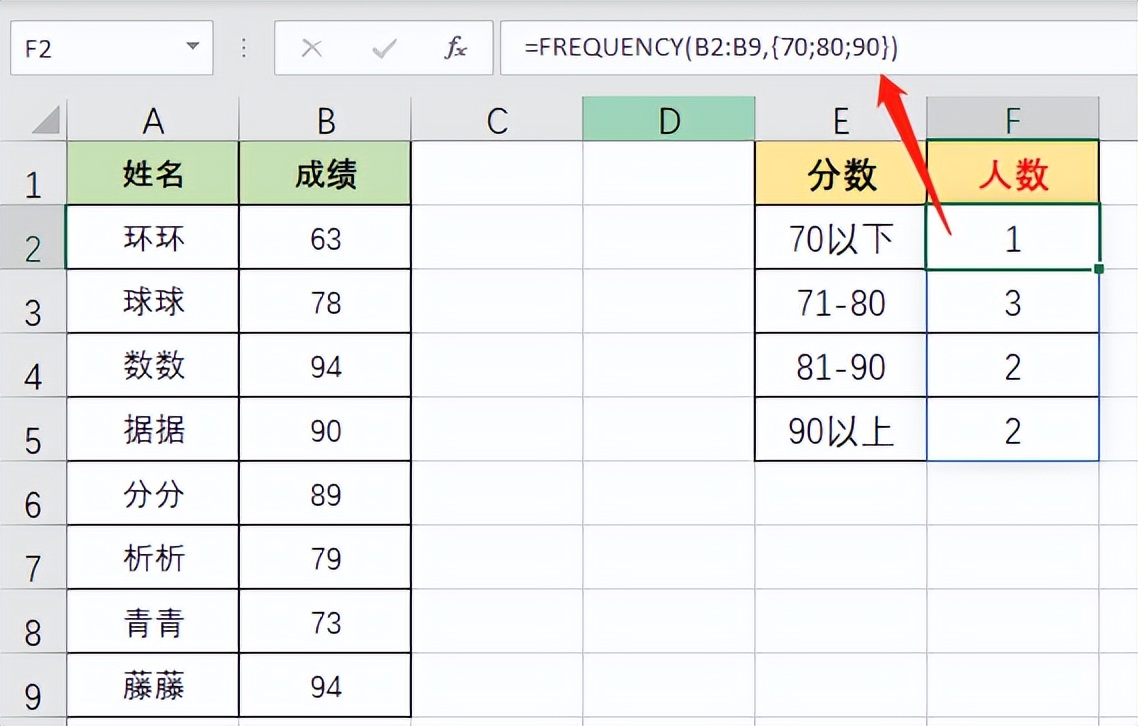
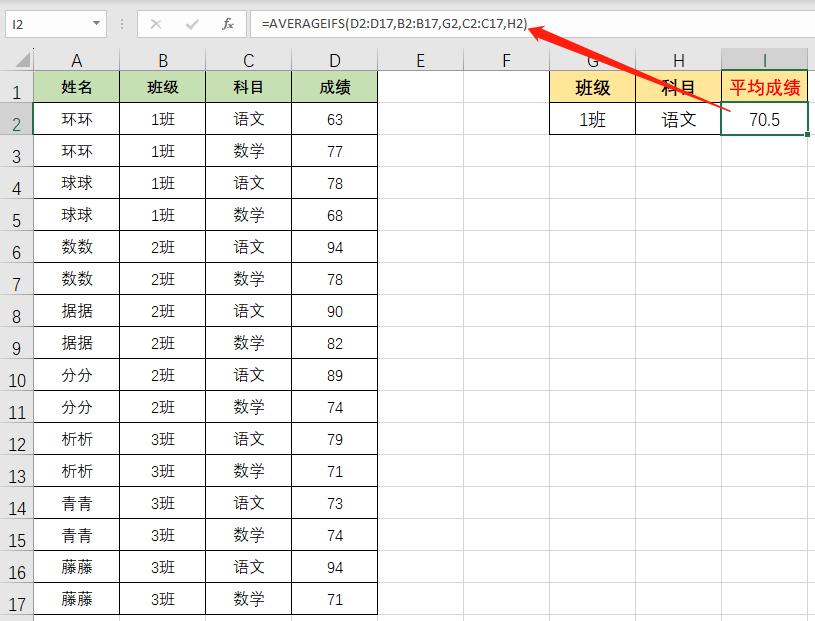

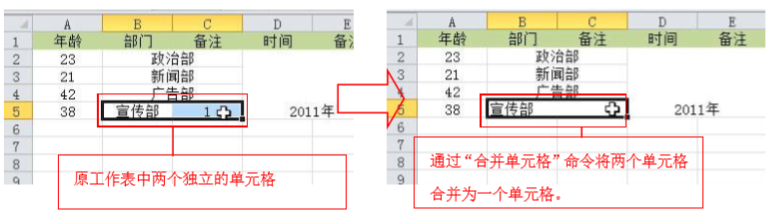
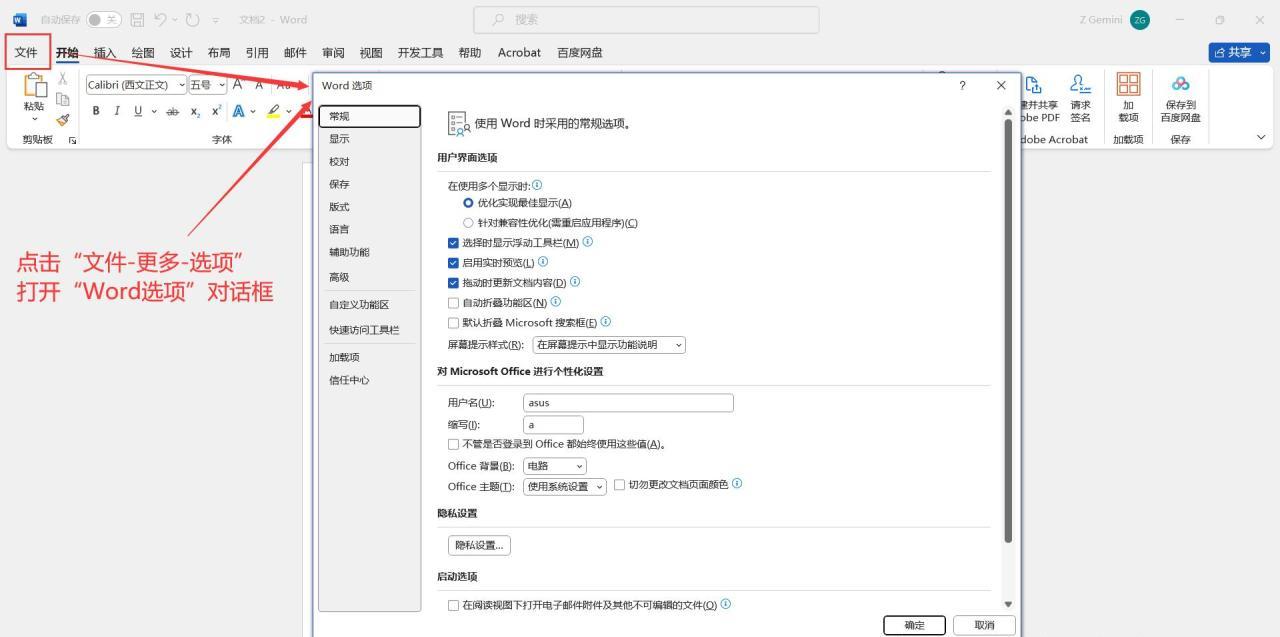
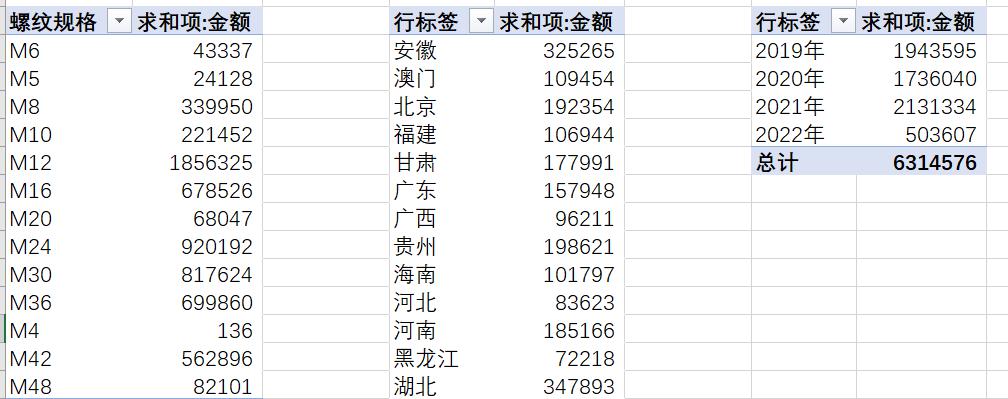
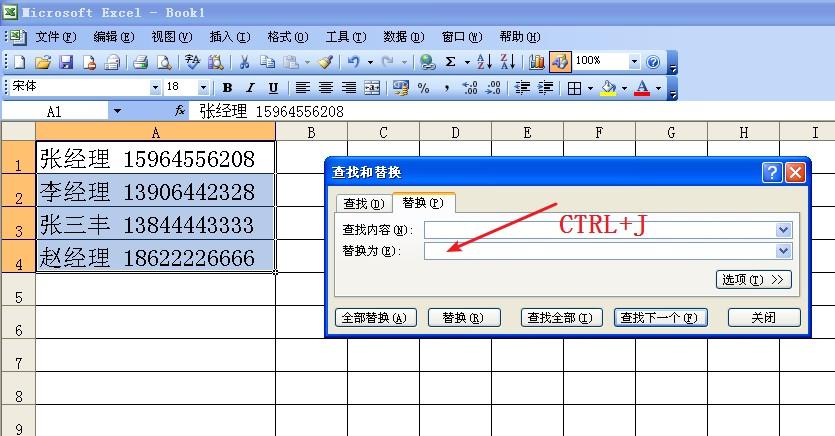
评论 (0)